09.07.2023, 15:38
OK, da ich nicht nur quadratische Umrisse für die Zahlenaufkleber brauche, habe ich mir eine schnelle Hilfe geschrieben. Funktioniert für mich, getestet in X3.
Text-Standardeinstellungen bei mir sind Arial (24 Punkt). 11 Spalten und 14 Reihen passen dann gut auf A4.
Hier gibt es bestimmt noch viel Raum für Verbesserungen, freut mich wenn es jemandem hilft.
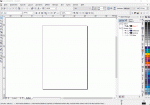
Text-Standardeinstellungen bei mir sind Arial (24 Punkt). 11 Spalten und 14 Reihen passen dann gut auf A4.
Hier gibt es bestimmt noch viel Raum für Verbesserungen, freut mich wenn es jemandem hilft.
Code:
Sub Zahlenaufkleber()
' Macro erzeugt fortlaufende Nummern zentriert in einer Form
' Erklärungen im Code
'
' Litschi.de
Dim s1 As Shape, s2 As Shape, startnum As Integer, i As Integer, ix As Integer, ti As Integer, Spalten As Integer, Reihen As Integer
ActiveDocument.Unit = cdrMillimeter ' Dokument Einheiten
startnum = InputBox("Starten mit...") ' Abfrage der Startzahl
Spalten = InputBox("Wie viele Spalten?") - 1 ' Abfrage Spaltenanzahl
Reihen = InputBox("Wie viele Reihen?") - 1 ' Abfrage Reihenanzehl
ActiveDocument.BeginCommandGroup ("zahlen")
Optimization = True
ti = startnum
For i = startnum To (startnum + Reihen)
For ix = startnum To (startnum + Spalten)
' Text erzeugen, hier mit führender Null bei 3 Stellen "001"
Set s1 = ActiveLayer.CreateArtisticText(5 + x, 280 + y, Format(ti, "000")) ' Anfangsposition
s1.Fill.UniformColor.CMYKAssign 0, 0, 0, 100 ' Textfarbe
s1.Outline.SetNoOutline ' kein Umriss
s1.Text.Story.Bold = True ' Textstil = Fett
' Form erzeugen Quadrat
Set s2 = ActiveLayer.CreateRectangle(0, 0, 17, 17) ' Form / Position und Größe
' Alternative Form Kreis
'Set s2 = ActiveLayer.CreateEllipse2(0, 0, 8.2, -8.2, 90#, 90#, False)
s2.Fill.ApplyNoFill ' keine Füllung
'Eigenschaften der Form festlegen / Umriss Magenta
s2.Outline.SetProperties 0.0762, OutlineStyles(0), CreateCMYKColor(0, 100, 0, 0), ArrowHeads(0), ArrowHeads(0), False, False, cdrOutlineButtLineCaps, cdrOutlineMiterLineJoin, 0#, 100, , , 5#
s2.AlignToShape cdrAlignHCenter, s1, cdrTextAlignBoundingBox ' Horizontal über Text zenrieren
s2.AlignToShape cdrAlignVCenter, s1, cdrTextAlignBoundingBox ' Vertikal über Text zentrieren
x = x + 18 ' Position anpassen
ti = ti + 1 ' Zahl um 1 erhöhen
Next ix
x = 0
y = y - 20
Next i
Optimization = False
ActiveWindow.Refresh
End Sub

![[-]](https://forum.juergens-workshops.de/images/collapse.png)